En tant qu'administrateur d'entreprise, vous pouvez configurer un VLAN pour un profil.
- Dans le portail d'entreprise, cliquez sur .
- Sélectionnez un profil pour configurer un VLAN, puis cliquez sur l'icône Périphérique (Device) ou sur le profil, puis sur l'onglet Périphérique (Device). Sur la page Périphérique (Device), faites défiler la liste vers le bas jusqu'à la section Configurer le VLAN (Configure VLAN).

- Cliquez sur Ajouter un VLAN (Add VLAN).
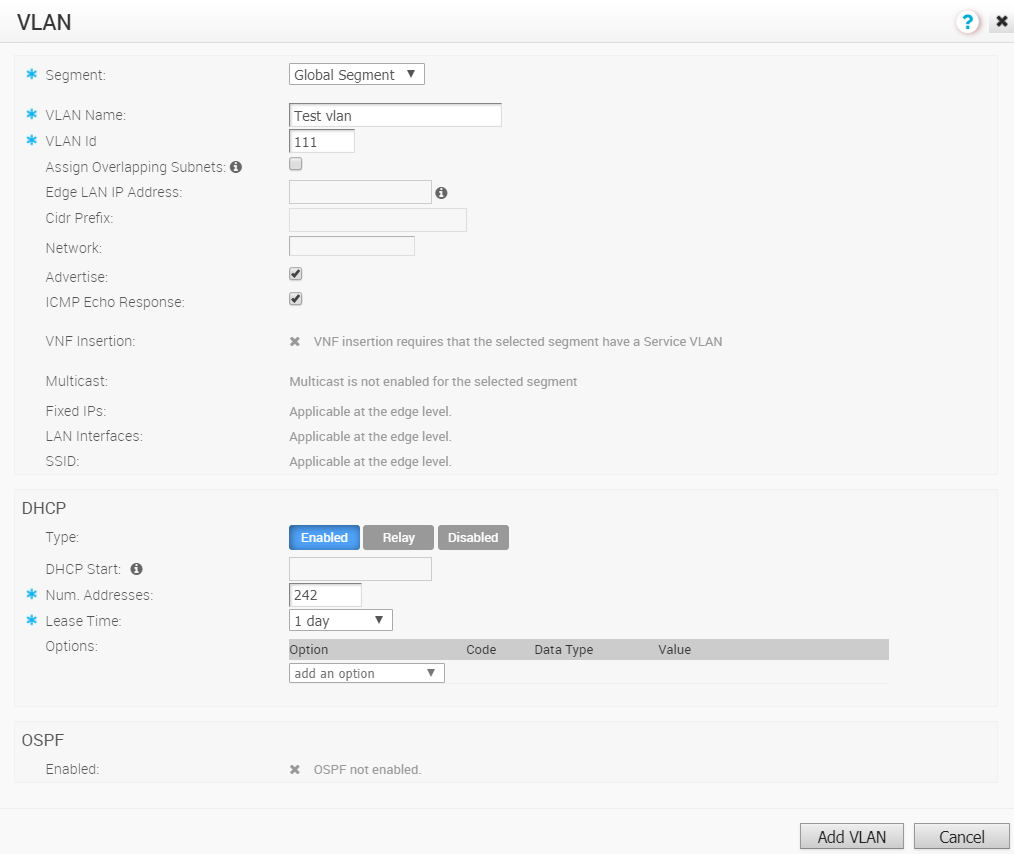
- Dans la fenêtre VLAN, configurez les détails suivants :
Tableau 1. Option Description Segment Sélectionnez un segment dans la liste déroulante. Le VLAN appartient au segment sélectionné. Nom du VLAN (VLAN Name) Entrez un nom unique pour le VLAN. ID du VLAN (VLAN Id) Entrez l'ID du VLAN. Attribuer des sous-réseaux se chevauchant (Assign Overlapping Subnets) Cochez cette case pour attribuer le même sous-réseau pour le VLAN à chaque dispositif Edge dans le profil et définir le sous-réseau dans l'adresse IP du LAN du dispositif Edge. Pour attribuer des sous-réseaux différents à chaque dispositif Edge, ne cochez pas la case et configurez les sous-réseaux sur chaque dispositif Edge individuellement. Note : Les sous-réseaux qui se chevauchent pour le VLAN sont pris en charge uniquement pour le trafic SD-WAN vers SD-WAN et le trafic SD-WAN vers Internet. Les sous-réseaux qui se chevauchent ne sont pas pris en charge pour le trafic SD-WAN vers Cloud Web Security.Adresse IP du LAN du dispositif Edge (Edge LAN IP Address) Entrez l'adresse IP du LAN du dispositif Edge. Préfixe CIDR (Cidr Prefix) Entrez le préfixe CIDR de l'adresse IP du LAN. Réseau (Network) Entrez l'adresse IP du réseau. Annoncer (Advertise) Cochez cette case pour annoncer le VLAN à d'autres sites distants du réseau. Réponse ECHO ICMP (ICMP Echo Response) Cochez cette case pour permettre au VLAN de répondre aux messages ECHO ICMP. Insertion de la VNF (VNF Insertion) Cochez cette case pour insérer une VNF sur le VLAN, qui redirige le trafic du VLAN vers la VNF. Pour activer l'insertion de la VNF, assurez-vous que le segment sélectionné est mappé avec un VLAN de service. Pour plus d'informations sur la VNF, reportez-vous à la section VNF de sécurité Multicast Cette option n'est activée que lorsque vous avez configuré des paramètres de multicast pour le dispositif Edge. Vous pouvez configurer les paramètres de multicast suivants pour le VLAN. - IGMP
- PIM
Cliquez sur Basculer les paramètres de multicast avancés (Toggle advanced multicast settings) pour définir les temporisateurs suivants :- Hello Timer PIM (PIM Hello Timer)
- Intervalle entre les requêtes de l'hôte IGMP (IGMP Host Query Interval)
- Valeur de réponse de requête maximale IGMP (IGMP Max Query Response Value)
Adresses IP fixes (Fixed IPs) Vous pouvez configurer l'adresse IP fixe uniquement au niveau du dispositif Edge. Interfaces LAN (LAN Interfaces) Vous pouvez configurer les interfaces LAN uniquement au niveau du dispositif Edge. SSID Vous pouvez configurer les informations sur le SSID Wi-Fi pour le VLAN uniquement au niveau du dispositif Edge. Type de DHCP (DHCP Type) Sélectionnez l'un des paramètres DHCP suivants : Activé (Enabled) : active DHCP avec le dispositif Edge en tant que serveur DHCP. Configurez les informations suivantes :- Démarrage DHCP (DHCP Start) : entrez une adresse IP valide disponible dans le sous-réseau.
- Nombre d'adresses (Num Addresses) : entrez le nombre d'adresses IP disponibles sur un sous-réseau du serveur DHCP.
- Durée de bail (Lease Time) : sélectionnez la période dans la liste déroulante. Il s'agit de la durée pendant laquelle le VLAN est autorisé à utiliser une adresse IP affectée dynamiquement par le serveur DHCP.
- Options : ajoutez des options DHCP prédéfinies ou personnalisées dans la liste déroulante. L'option DHCP est un service réseau transmis aux clients depuis le serveur DHCP. Pour une option personnalisée, entrez le code, le type de données et la valeur.
Relais (Relay) : active DHCP avec l'agent de relais DHCP installé à un emplacement distant. Si vous choisissez cette option, configurez les éléments suivants :- Source à partir d'une ou de plusieurs adresses IP secondaires [Source from Secondary Ip(s)] : lorsque vous cochez cette case, les paquets DHCP de détection/demande du client seront relayés aux serveurs de relais DHCP provenant de l'adresse IP principale et de toutes les adresses IP secondaires configurées pour le VLAN. La réponse des serveurs de relais DHCP sera renvoyée au client après la réécriture de la source et de la destination. Le serveur DHCP recevra la demande des adresses IP principale et secondaire, et le client DHCP peut obtenir plusieurs offres du sous-réseau principal et des sous-réseaux secondaires.
Lorsque cette option n'est pas sélectionnée, les paquets DHCP de détection/demande du client sont relayés vers les serveurs de relais DHCP provenant uniquement de l'adresse IP principale.
- Adresse(s) IP de l'agent relais [Relay Agent Ip(s)] : spécifiez l'adresse IP de l'agent relais. Cliquez sur l'icône Plus (+) pour ajouter d'autres adresses IP.
Non activé (Not Enabled) : désactive le protocole DHCP.
OSPF Cette option n'est activée que lorsque vous avez configuré OSPF pour le dispositif Edge. Cochez cette case et choisissez un protocole OSPF dans la liste déroulante. - Cliquez sur Ajouter un VLAN (Add VLAN). Le VLAN est configuré pour le profil. Vous pouvez modifier les paramètres VLAN en cliquant sur le lien Modifier (Edit) sous la colonne Actions.
Pour configurer des VLAN pour les dispositifs Edge, reportez-vous à la section Configurer un VLAN pour les dispositifs Edge.